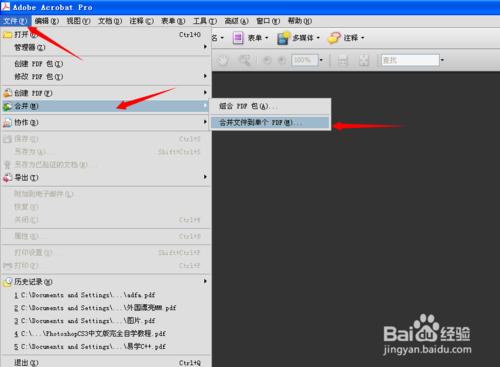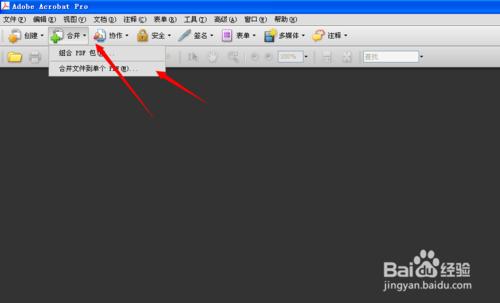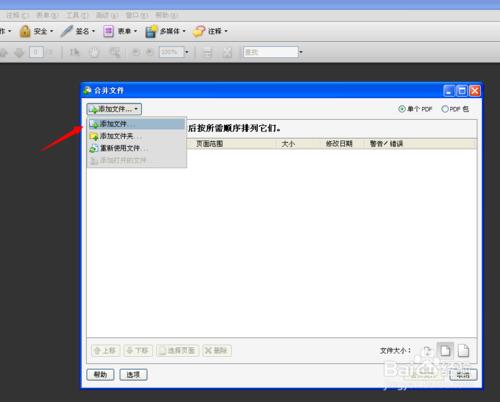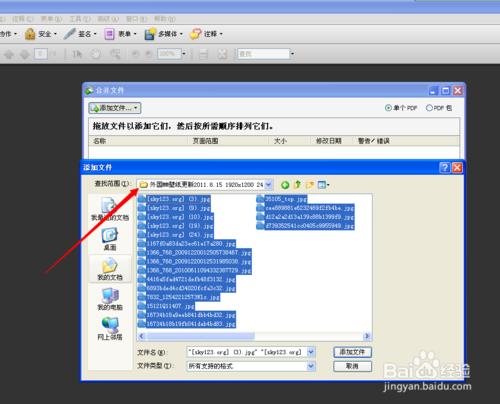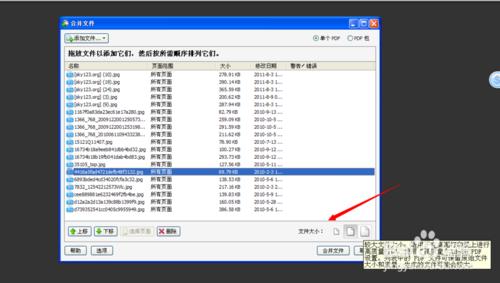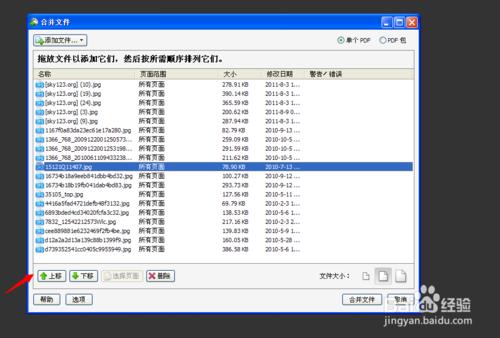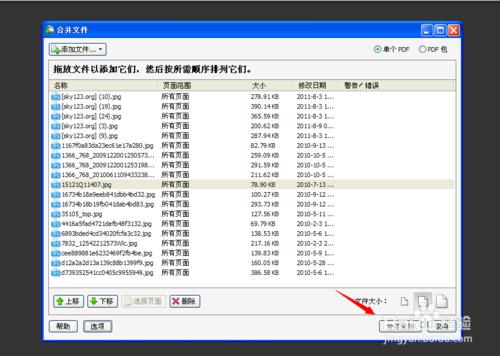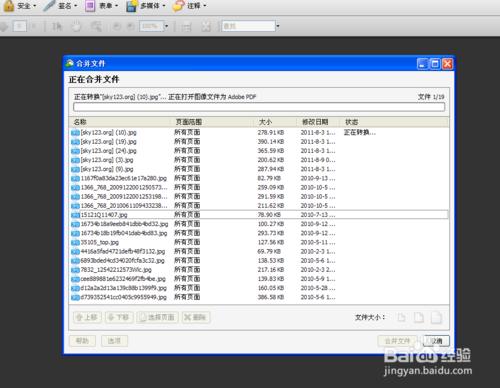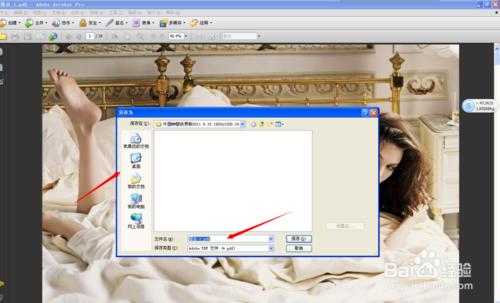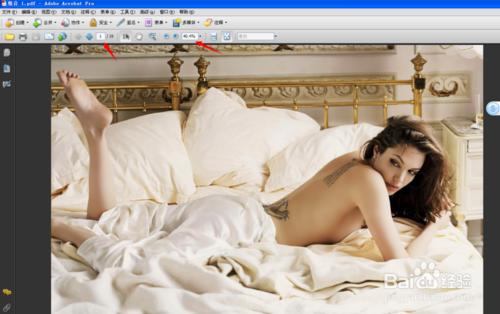最近朋友想把一些圖片製作成PDF檔案,上傳到網上,問我行不行,我先找了些圖片和軟體試了一下,很簡單的,演示一下。這裡使用專業一些的軟體Adobe Acrobat 9 Pro
工具/原料
Adobe Acrobat 9 Pro
方法/步驟
下載Adobe Acrobat 9 Pro後安裝好,開啟軟體。點檔案——合併——合併檔案到單個PDF,或者直接點工具欄上的合併。
在合併檔案對話方塊中,點新增檔案如果是一個資料夾裡的圖片也可以新增資料夾。然後在查詢範圍中找到自己要新增的圖片,選中並新增,如果還有其他資料夾下的,可以再次新增。
新增完成後,可以對生成檔案的大小進行設定,這個在對話方塊的右下角。
如果對圖片所放順序感覺不合適,可以選定圖片,進行上下移動。都沒問題了,可以點選合併檔案。
根據圖片的多少來計算合併的時間,一般不會太長,這是一個圖片的轉換過程,轉換完成後選擇自己要儲存的位置和檔案的名稱。
完成後開啟文件,在這裡可以檢視一下文件的頁數和圖片的數量是否一致,還可以看到圖片播放的比例。
注意事項
如果您覺得該經驗對您有用,請點選頁面右上角上的【大拇指】或【分享】或【關注TA】給我一個支援。如果怕下次找不到此經驗,點選下面的【☆收藏】該篇經驗。